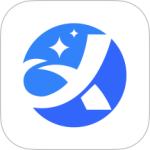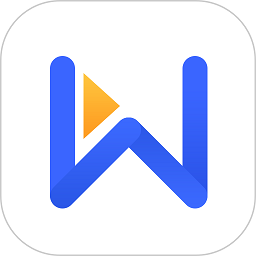Excel除法怎么算 使用斜杠符号快速完成单元格除法运算
- 作者:bjer
- 来源:CC软件站
- 时间:2025-03-20 17:20
在 Excel 中进行除法运算,只需使用斜杠符号 (/),将一个单元格的值除以另一个单元格的值。

如何在 Excel 中执行除法
以下是具体操作步骤:
- 选择要执行除法的目标单元格。
- 输入等号 (=) 开始公式。
- 点击作为除数的单元格。
- 输入斜杠符号 (/)。
- 点击作为被除数的单元格。
- 按下 Enter 键完成计算。
例如,假设需要将 A2 单元格中的数字 10 除以 B2 单元格中的数字 2。可以在目标单元格中输入以下公式:
=A2/B2
按下 Enter 键后,目标单元格将显示结果为 5。
如果被除数为 0,Excel 将返回错误消息“#DIV/0!”。若需计算百分比,可在公式中乘以 100。例如,将 A2 的值除以 B2 的值并以百分比表示,可使用以下公式:
=(A2/B2)*100
这将返回 500%,因为 10 除以 2 等于 5,再乘以 100 就是 500。
掌握这些技巧,您可以在 Excel 中轻松完成各种除法运算和相关计算。
如果您对 Excel 的其他功能感兴趣,可以尝试学习更多高级技巧,比如数据透视表、条件格式等功能。